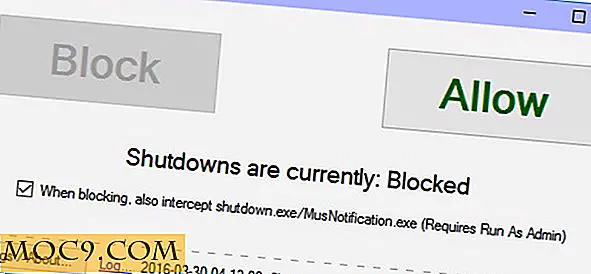Brug AppTrap til at fuldstændigt afinstallere apps på en Mac
Det er meget nemt at afinstallere apps i Mac - alt du skal gøre er at trække programmet til papirkurven. Problemet er, at det ikke helt afinstallerer dem. Mens de vises væk, er de virkelig ikke - i hvert fald ikke helt. Sletning på denne måde efterlader andre filer, filer, som du normalt ikke ser, da appen gemmer dem i biblioteket. Andre operativsystemer har en afinstallationsfunktion, men Apple, mens det gøres lettere ved blot at bruge sletningsfunktionen, gør det vanskeligere ved ikke at slette alt, der er forbundet med appen, helt.
Det er her, hvor AppTrap kommer til nytte. Ikke kun afinstallerer apps og alle de andre filer, der er forbundet med apps, det gør det i baggrunden, så du ikke engang skal tænke over det.
Installation af AppTrap
1. Download appen fra AppTrap-webstedet, og åbn den fra din valgte destination for download. Dette åbner appen i dine Systemindstillinger, men før du gør det, spørger du, hvilke konti du vil have den indlæst på - kun din eller alle konti på computeren. Du bliver derefter bedt om et administratornavn og kodeord for at installere det fuldstændigt.

2. På dette tidspunkt kan du blive bedt om at installere en opdatering. Hvis der er en tilgængelig, skal den downloades for at sikre, at den er opdateret med din nuværende OS-version. Klik på boksen i pop op-vinduet, der vises, "Start automatisk ved login." Dette vil gøre AppTrap til at starte op og køre bag kulisserne, så du aldrig behøver at gøre noget efter denne første opstart. Det vil også sige, at appen er "inaktiv". Klik på radioknappen for at starte appen og skifte den til "Aktiv". Du behøver ikke at gøre dette igen, medmindre du har brug for at slukke det på et tidspunkt.

3. Hvis du bliver i samme popup-vindue, men klikker på fanen "Om", vil den give dig en liste over instruktioner om, hvordan du installerer og afinstallerer AppTrap. Ironisk nok er du nødt til at gå selv om nogle få trin til at afinstallere denne app, men det skyldes, at det er en app, der kører i baggrunden. Husk at du skal gøre dette for alle apps, der kører i baggrunden.

Brug af AppTrap
1. For at slette en app kan du ikke gøre det fra LaunchPad; du bliver nødt til at gøre det fra den almindelige filmenu. Åbn apps-mappen og find den app, du vil slette (normalt i mappen Programmer). Træk det til papirkurven.

2. AppTrap viser en popup, der spørger dig om du også vil slette de tilknyttede systemfiler. Hvis du klikker på den lille pil nederst til venstre, viser den en liste over alle systemfiler, der er knyttet til den fil, du lige har slettet i papirkurven. Hvis du vil have dem alle væk, skal du klikke på "Flyt filer", ellers klikke på "Forlad filer".

3. Medmindre du sletter filerne permanent, er alt stadig på harddisken, indtil du tømmer papirkurven. Træk op på "Tøm papirkurven" i menuen Filer, og de genstande, du lige har kastet i papirkurven, sammen med alle andre filer, der sad i papirkurven fra tidligere, er nu slettet.

Konklusion
Brug af AppTrap gør afinstallationsprocessen gjort på den rigtige måde på en Mac. Det kan være fristende bare at holde ved med at trække apps i papirkurven, som du ser dem, og ikke bekymre dig om de irriterende systemfiler, men det kører op på din harddisk og optager hukommelse. Der er en grund til, at andre operativsystemer allerede har funktionen til at afinstallere apps helt. Denne app gør Mac'en til den funktion, den skulle have haft til at begynde med.



![Eksporter højkvalitetsbilleder fra Mac Photos App [Hurtige tip]](http://moc9.com/img/exportphotos-unmodified.png)